كيفية تسليط الضوء على رسائل البريد الإلكتروني بناءً على المجلد في نتائج البحث في Outlook؟
عندما تقوم بالبحث عن رسائل البريد الإلكتروني في جميع صناديق البريد، سيتم سرد جميع الرسائل الإلكترونية المطابقة، مما يجعل نتائج البحث مزدحمة بعض الشيء لأنك لن تتمكن من تحديد المجلد الذي تنتمي إليه العناصر التي تم تصفيتها كما هو موضح في لقطة الشاشة التالية. لتمييز رسائل البريد الإلكتروني من مجلد معين، يمكنك تسليط الضوء على الرسائل التي تم تصفيتها لجعلها بارزة. في هذه المقالة، سأقدم طريقة مفيدة لحل هذه المهمة في Outlook.

تسليط الضوء على رسائل البريد الإلكتروني بناءً على المجلد في نتائج البحث باستخدام ميزة التنسيق الشرطي
تسليط الضوء على رسائل البريد الإلكتروني بناءً على المجلد في نتائج البحث باستخدام ميزة التنسيق الشرطي
ميزة التنسيق الشرطي في Outlook يمكن أن تساعدك على تسليط الضوء على رسائل البريد الإلكتروني من مجلد معين في نتائج البحث. يرجى القيام بما يلي:
1. بعد الحصول على نتائج البحث، انقر فوق عرض > إعدادات العرض، في مربع الحوار إعدادات العرض المتقدمة، انقر فوق زر التنسيق الشرطي، انظر لقطة الشاشة:

2. ثم، في مربع الحوار التنسيق الشرطي، انقر فوق زر إضافة، ثم اكتب اسمًا لهذا القاعدة الجديدة في مربع النص الاسم، انظر لقطة الشاشة:

3. بعد ذلك، انقر فوق زر الخط، وفي مربع الحوار الخط، اختر التنسيق الذي ترغب في تسليط الضوء على رسائل البريد الإلكتروني به، انظر لقطة الشاشة:

4. انقر فوق موافق للعودة إلى مربع الحوار السابق، هذه المرة، يرجى النقر فوق زر الشروط للانتقال إلى مربع الحوار فلتر. بعد ذلك، انقر فوق الحقل > كل حقول البريد > في المجلد تحت علامة التبويب متقدم، انظر لقطة الشاشة:

5. وفي قسم الشروط، اختر الخيار هو (دقيق)، في حقل القيمة، اكتب الرسائل المرسلة. بعد ذلك، انقر فوق إضافة إلى القائمة لتمكين هذا الشرط المتقدم.
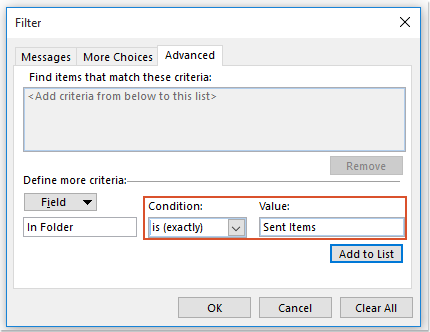
ملاحظة: إذا كنت تريد تسليط الضوء على العناصر من مجلد صندوق الوارد أو مجلد العناصر المحذوفة، تحتاج فقط إلى إدخال صندوق الوارد أو العناصر المحذوفة حسب الحاجة.
6. ثم انقر فوق موافق لإغلاق مربعات الحوار، الآن، تم تسليط الضوء على جميع العناصر الموجودة في مجلد العناصر المرسلة في نتائج البحث كما هو موضح في لقطة الشاشة التالية:
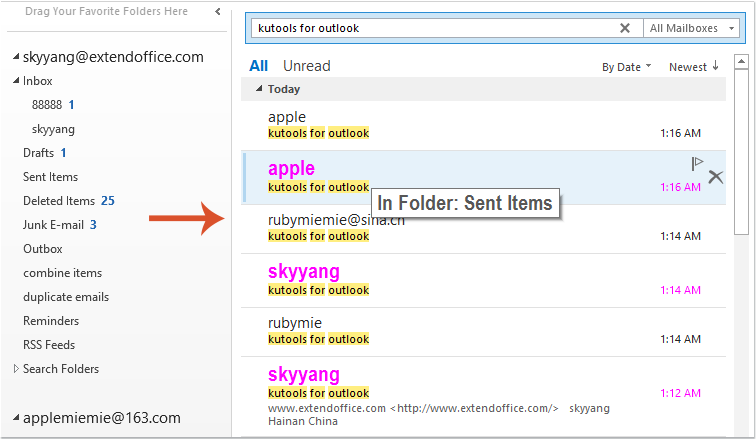
مساعد البريد الإلكتروني الذكي في Outlook: ردود أذكى، تواصل أوضح (سحر بنقرة واحدة!) مجانًا
قم بتبسيط مهام Outlook اليومية باستخدام مساعد البريد الإلكتروني الذكي من أدوات Kutools لـ Outlook. هذا الأداة القوية تتعلم من رسائل البريد الإلكتروني السابقة لتقدم ردودًا ذكية ودقيقة، تحسين محتوى البريد الإلكتروني، وتساعدك على صياغة وتحسين الرسائل بسهولة.

هذه الميزة تدعم:
- ردود ذكية: احصل على ردود مصممة من محادثاتك السابقة - مخصصة، دقيقة وجاهزة للإرسال.
- تحسين المحتوى: قم بتحسين نصوص البريد الإلكتروني تلقائيًا لتحقيق الوضوح والتأثير.
- الكتابة السهلة: فقط قدم الكلمات المفتاحية، ودع الذكاء الاصطناعي يتولى الباقي، مع أساليب كتابة متعددة.
- التوسعات الذكية: قم بتوسيع أفكارك باقتراحات تعتمد على السياق.
- الملخصات: احصل على ملخصات مختصرة للرسائل الطويلة فورًا.
- التواصل العالمي: قم بترجمة رسائل البريد الإلكتروني إلى أي لغة بسهولة.
هذه الميزة تدعم:
- ردود البريد الإلكتروني الذكية
- المحتوى المُحسّن
- المسودات المستندة إلى الكلمات المفتاحية
- التوسع الذكي للمحتوى
- تلخيص البريد الإلكتروني
- الترجمة متعددة اللغات
الأفضل من كل هذا، هذه الميزة مجانية تمامًا للأبد! لا تنتظر—حمّل مساعد البريد الإلكتروني الذكي الآن واستمتع
أفضل أدوات تعزيز الإنتاجية في المكتب
خبر عاجل: Kutools لـ Outlook يطلق إصدارًا مجانيًا!
جرب الإصدار الجديد كليًا من Kutools لـ Outlook مع أكثر من100 ميزة مذهلة! انقر لتنزيل الآن!
📧 أتمتة البريد الإلكتروني: الرد التلقائي (متوفر لـ POP وIMAP) / جدولة إرسال البريد الإلكتروني / نسخة تلقائية/مخفية بناءً على القاعدة عند إرسال البريد / التحويل التلقائي (قاعدة متقدمة) / إضافة التحية تلقائيًا / تقسيم تلقائي لرسائل البريد الإلكتروني متعددة المستلمين إلى رسائل فردية ...
📨 إدارة البريد الإلكتروني: استدعاء البريد الإلكتروني / حظر رسائل التصيد بناءً على الموضوعات أو أخرى / حذف البريد الإلكتروني المكرر / البحث المتقدم / تنظيم المجلدات ...
📁 إعدادات المرفقات الاحترافية: حفظ دفعة / فصل دفعة / ضغط دفعة / حفظ تلقائي / تفصيل تلقائي / ضغط تلقائي ...
🌟 جمالية الواجهة: 😊 المزيد من الرموز التعبيرية الجميلة والرائعة / تذكيرك عند وصول رسائل البريد الهامة / تصغير Outlook بدلًا من الإغلاق ...
👍 ميزات بنقرة واحدة: الرد على الجميع مع المرفقات / البريد الإلكتروني المضاد للتصيد / 🕘 عرض المنطقة الزمنية للمرسل ...
👩🏼🤝👩🏻 جهات الاتصال والتقويم: إضافة دفعة لجهات الاتصال من البريد الإلكتروني المحدد / تقسيم مجموعة جهات الاتصال إلى مجموعات فردية / إزالة تذكير عيد الميلاد ...
استخدم Kutools بلغتك المفضلة – يدعم الإنجليزية والإسبانية والألمانية والفرنسية والصينية وأكثر من40 لغة أخرى!
افتح Kutools لـ Outlook فورًا بنقرة واحدة. لا تنتظر، قم بالتنزيل الآن وارتقِ بإنتاجيتك!


🚀 تنزيل بنقرة واحدة — احصل على جميع إضافات Office
موصى به بقوة: Kutools لـ Office (خمسة في واحد)
بنقرة واحدة يمكنك تنزيل خمسة برامج تثبيت مرة واحدة — Kutools لـ Excel وOutlook وWord وPowerPoint وOffice Tab Pro. انقر لتنزيل الآن!
- ✅ سهولة بنقرة واحدة: قم بتنزيل جميع حزم التثبيت الخمسة دفعة واحدة.
- 🚀 جاهز لأي مهمة في Office: ثبّت الإضافات التي تحتاجها وقتما تشاء.
- 🧰 يتضمن: Kutools لـ Excel / Kutools لـ Outlook / Kutools لـ Word / Office Tab Pro / Kutools لـ PowerPoint